[群暉] DSM6.2用winscp通過root許可權登入
http://www.nas1.cn/thread-86048-1-1.html
以前DSM6.0的時候可以通過改root密碼的方式,來通過winscp來登入nas,這樣可以獲得最高許可權可以任意修改檔案。但是在DSM6.2的時候群暉把這個方式封了,現在用另外的方式來解封。
先使用putty登入系統
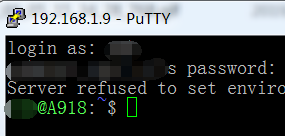
切換到root身份
sudo -i
要求再次輸入密碼,照做
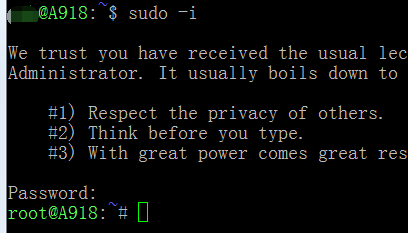
進入etc目錄
cd /etc
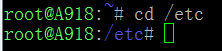
修改sudoers檔案的許可權為755
chmod -R 755 sudoers

編輯sudoers這個檔案
vi sudoers
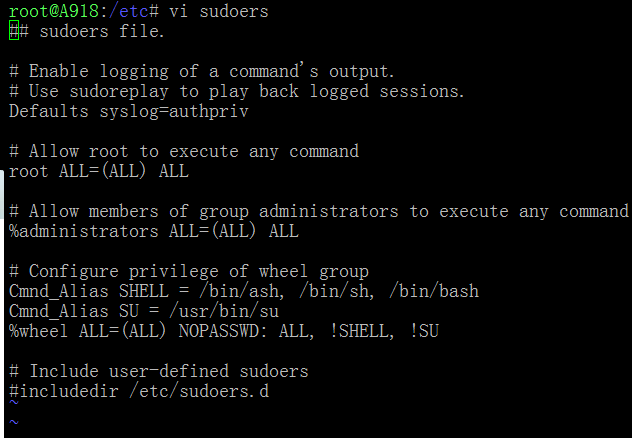
輸入字母e,然後輸入i,進入編輯模式
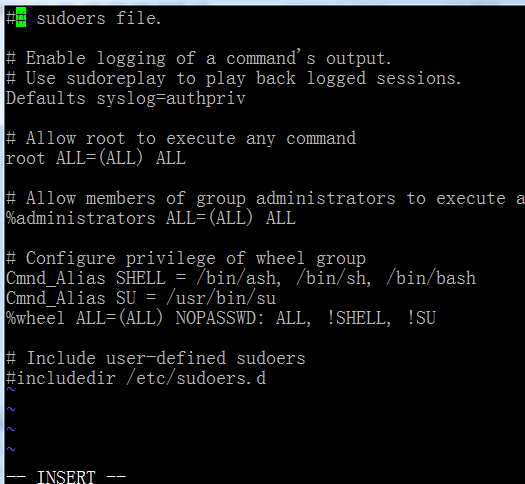
找到這一句%administrators ALL=(ALL) ALL改為如下

按esc退出編輯
然後輸入
:wq
儲存

然後開啟winscp
如圖設定,然後直接登入就是root了
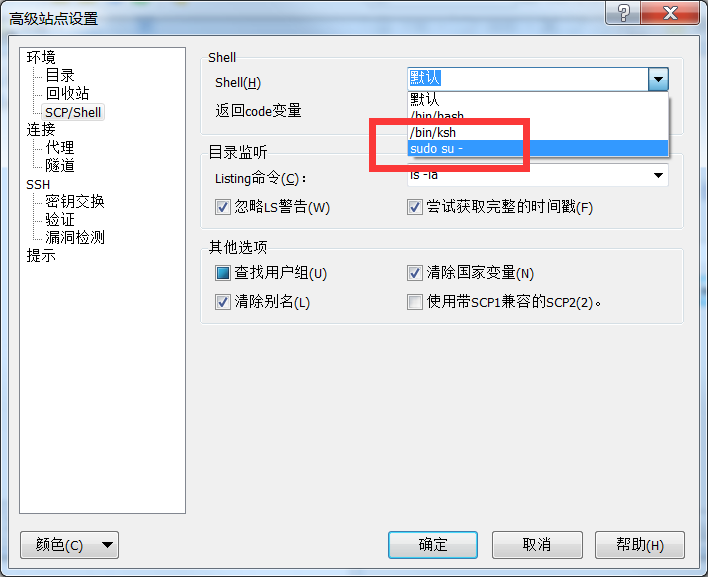
相關推薦
[群暉] DSM6.2用winscp通過root許可權登入
http://www.nas1.cn/thread-86048-1-1.html 以前DSM6.0的時候可以通過改root密碼的方式,來通過winscp來登入nas,這樣可以獲得最高許可權可以任意修改檔案。但是在DSM6.2的時候群暉把這個方式封了,現在用另外的方式來解封。 先使用p
黑群暉 DSM6.2套件Active Backup for Business 啟用
群暉DSM6.2出來有段時間了,備份軟體Active Backup也進行了更新,抽時間裝了一臺黑裙測試了一下,結果需要啟用,還好國外的各位大神給出了離線啟用方法,順手搬過來給有需要的朋友。 國外xpenology論壇連結:https://xpenology.com/forum/topic/13289-the
ProXmoX下使用QM命令部署黑群暉DSM6.1.7
上傳img引導檔案 習慣性將img檔案上傳到虛擬機器相關資料夾下: /var/lib/vz/images/ 我這裡的虛擬機器目錄是 103 ,對應你新建虛擬機器時候的 VM ID。 使用QM命令 Shell 下輸入命令: cd /var/lib/vz/im
解決Ubuntu18.04不能用Xshell使用root使用者登入
今天使用Xshell6連線Ubuntu18.04時,連線普通使用者可以,但是連線root使用者不行 我用了網上很多辦法不行~~~~~ 然後看到這篇文章了 https://www.cnblogs.com/aaron
如何讓PHP通過ROOT許可權來執行LINUX命令
一般 PHP 在 LINUX 伺服器上執行 shell 命令時,只能擁有 www:www 賬戶許可權,想執行一些系統命令是沒有許可權的,如重啟 apache,因為控制 apache 需要 root 許可權,因此下面的辦法可以讓 PHP 執行 ROOT 許可權的命令。 1
原始碼安裝libjpeg-turbo1.2.1,無root許可權
首先說明我的系統是redhat linux64位。沒有root許可權。我們想安裝libjpeg-turbo. 下面介紹具體的安裝步驟。本來想安裝最新的版本,但是最後失敗了,無奈安裝成1.2.1.3.
WinSCP得到root許可權 ubuntn
WinSCP如果進行sudo? 首先 要在 /etc/sudoer 最後一行加上 你的使用者名稱 ALL=
XShell小技巧之以root許可權登入與隧道訪問
這裡記錄一下兩個小技巧:以root登入與隧道訪問。 XShell以root許可權方式登入 需要設定登入指令碼:sudo su 這個命令會要求我們輸入root賬號的密碼 我們還需要新增一個密碼: 確定,連上之後預設就是管理員了。 開啟隧道訪問
Ubuntu 獲取 root 使用者許可權並以 root許可權登入
操作步驟: 1、開啟終端,使用 sudo passwd root 命令進行 Ubuntu 中密碼的重置 2、切換到 /usr/share/lightdm/li
XShell小技巧之:以root許可權登入與隧道訪問
這裡記錄一下兩個小技巧:以root登入與隧道訪問。 XShell以root許可權方式登入 需要設定登入指令碼:sudo su 這個命令會要求我們輸入root賬號的密碼 我們還需要新增一個密碼
Ubuntu 16.04 獲取 root 使用者許可權並以 root許可權登入
一.以 root 身份登入 ubuntu 16.04 系統中,使用 su root 命令可以以 root 身份登入 ubuntu 系統,操作如圖: 二.重置 root 密碼 開啟終端,使用 sudo passwd root 命令進行 Ubuntu 中密碼的重置
群用戶通過微信小程序可以更好地協作了
bug space 隱藏 針對 簡單 完整 script 寬度 table 今天,小程序向開發者開放了群ID的接口能力。簡單地說,就是當你把小程序分享在群聊中,被點擊後開發者可獲取群ID和群名稱,也方便更好地針對群場景提供個性化服務。不同的群有各自的群ID,那麽這個新能
18.1集群介紹 18.2 keepalived介紹18.3/18.4/18.5 用keepalived配置高可用集群
18.1集群介紹 18.2 keepalived介紹18.3/18.4/18.5 用keepalived配置高可用集群- 18.1 集群介紹 - 18.2 keepalived介紹 - 18.3/18.4/18.5 用keepalived配置高可用集群 - 擴展 - heartbeat和keepalived
18.1 集群介紹 18.2 keepalived介紹 18.3/18.4/18.5 用keepalived配置高可用集群
18.1 集群介紹 18.2 keepalived介紹 18.3/18.4/18.5 用keepalived配置高可用集群- 18.6 負載均衡集群介紹 - 18.7 LVS介紹 - 18.8 LVS調度算法 - 18.9/18.10 LVS NAT模式搭建 - 擴展 - lvs 三種模式詳解 http:/
通過群暉 DSM 的 “裝載遠程文件夾(CIFS)” 功能來裝載局域網中的 Win7 主機的指定文件或盤符
rdquo 工具 cifs 天下 地址 查詢 sta ati 操作 今天下午有空,就整理下電腦和 DSM 裏的文件和資料,於是想把電腦裏的幾個盤 “映射” 到 DSM 的 File Station 中,以方便數據的搬移。這個 “映射&
18.1 集群介紹 18.2 keepalived介紹 18.3/18.4/18.5 用keepal
用keepalived配置高可用集群集群介紹 keepalived介紹 用keepalived配置高可用集群 主上Master配置[root@martin001 ~]# yum install -y keepalivediptables -nvL 查看防火墻 主從Backup配置[root@martin0
群暉(黑) 篇四:申請免費SSL證書以及用群暉套件搭建郵件服務器(可以收藏的)
智能 等待 默認項目 家用路由器 asq 地方 服務器搭建 復制 for 轉載的文章 群暉(黑) 篇四:申請免費SSL證書以及用群暉套件搭建郵件服務器 前言這個系列是關於群暉常用套件的使用記錄,前兩篇討論了監控中心,虛擬機,
群暉通過Docker執行快鳥加速
在群暉中使用自帶的Docker來執行迅雷快鳥,給整個網路提速。 首先要確定,你的網路是否支援迅雷快鳥的提速,其次,是否在PC端登入過迅雷快鳥提速,配置NAS前,建議先在PC端正常登入一次。 下面來說配置方法: 1、在synology套件中心安裝Docker 2、開啟Docker,點選登錄檔,搜尋“
WinSCP 通過普通使用者 su 切換到 root
普通使用者 ssh 到伺服器,切換到 root 許可權 執行 visudo,然後新增 yourusername ALL=NOPASSWD: ALL 這一行,註釋掉 Defaults requiretty 修改 WinSCP 的檔案協議為 SCP,如下左圖 修改高階站點設定
用Linux_Recovery修復Synology群暉硬碟櫃消失的檔案系統
問題由來: 之前有個閒置的4T西數硬碟,因為聽說使用Synology群暉硬碟櫃搭建網路檔案儲存共享儲存系統很方便,就買了一個2盤位的DS214se,將閒置硬碟裝進去,連進區域網,用網路上的芳鄰的方式訪問,果然很方便,速度也不錯,而且功能很多,APP還可以從手機直接
